WordPressがエラーで表示されない、真っ白等、不具合を減らすために行っていいる事をご紹介!

この記事はプロモーションを含みます
こんにちは、花です^^*
今日もメールを開いていただき
ありがとうございます♪
私は以前プラグインを入れたときに
ブログの画面に
びっちりと英語の羅列が出たり
ワードプレスを更新したときに
1つのプラグインで
「ブログに重大な影響を与えます」
等という注意喚起が出た事があります。
その事から
プラグインを入れるときや
ワードプレスを最新の機能のものにする
バージョンアップの更新前には
必ずバックアップをとっています!
そこで今日のメルマガでは
プラグインを更新したら
画面が真っ白!
英語の羅列が!
エラー警告が!
という事を出来るだけ避けるために
私が気を付けている事をご紹介します♪
それでは今日のメルマガスタート☆彡
★-------------------------
ブログに不具合を起こさないように
するために気を付けている事
★-------------------------
私がプラグインの更新や
ワードプレスのバージョンアップの
更新で気を付けている事は
事前にバックアップをとる事以外にも
2つあります。
それは以下になります。
①プラグインの更新は
1つずつ行い同時に複数個行わない事
②ワードプレスを最新の機能のものにする
バージョンアップの時は
プラグインは一旦全て停止する事
それでは一つずつ詳しく解説しますね^^*
①プラグインの更新は
1つずつ行い同時に複数個行わない事
私はプラグインを更新するときは
一つ一つ更新しています。
何故そんな時間がかかる事を
しているのかというと
プラグインを更新した後に
画面が真っ白!
画面いっぱい英語の羅列がびっしり!
等という不具合が起きた場合
どのプラグインが悪さをしているのか
特定する事が出来るからです。
不具合を起こしている
プラグインが特定できれば
FTPソフトや
サーバー側から
プラグインを一旦停止させることも可能です。
FTPソフトの話になると
ちょっと難しくなるので
サーバー側から停止する方法を
わかりすく教えてくれているサイトをご紹介しますね。
私はエックスサーバーを使用しているので
エックスサーバーでの方法になります。
もし、エックスサーバー以外の
プラグインを使用している方は
「お使いのサーバー名 プラグイン停止方法」
等で検索してみて下さい♪
②ワードプレスのバージョンアップの時は
プラグインは一旦全て停止する事
たまに
ワードプレスのバージョンアップで
「WordPress 6.1.1 が利用可能です !
今すぐ更新してください。」
等というお知らせがきますね。
こういったお知らせが来たときは
私はすぐにはバージョンアップはしません。
その理由はプラグインやテーマが
そのワードプレスのバージョンに
対応していない事もあるからです。
対応していないと
ブログに不具合が出る事もあるので
更新はしばらく待ちます。
そのため
これは私の場合になりますが
目安として1ヵ月くらいは待ってから
バージョンアップしています。
この期間はあくまでも目安なので
早くした方が良いという注意喚起等がある場合は
早く新しいバージョンにアップします。
そして
バージョンアップするときは
一旦ワードプレスに入れているプラグインを
全て一旦停止し無効化します。
それから
新しいワードプレスのバージョンに
アップしています。
その後
プラグインを一つずつ戻して有効化をします^^
この一つずつ戻すことで
仮に新しいバージョンに対応してなくて
不具合を起こすとき
どのプラグインがいけないのか
判明する事ができますよ♪
私は実際に楽天・Amazonを同時に表示できる
「ポチップ」と「Rinker(リンカー)」
というプラグインを入れていましたが
リンカーを無効化して有効化しようとしたときに
画面に「有効化すると重大な影響を及ぼします」
というような文章が出た経験があります。
この出来事は1年以上前なので
実際にどのような文章だったか
正確には覚えていないのですが
とにかく有効化すると良くないですよ
という警告文でした。
なのでリンカーは有効化せず
リンカーで表示させていたものは
その後ポチップで表示させるようにしました。
この経験から
ワードプレスのバージョンアップ時は
プラグインを一旦停止して無効化し
バージョンアップ後は
一つずつ有効化するって大切な事なんだな
と痛感しました!
この方法は私自身も
他の方のメルマガで紹介しているのを見て
取り入れて良かったなと思っている方法です^^
なので
自分のブログを守るためにも
少々手間なところもありますが
ブログに不具合が生じて
管理画面に入れない!
となるよりかはよっぽどマシなので
良かったら参考にして下さいね♪
後は先日のメルマガ内でも
ご紹介させていただきましたが
ワードプレスのバージョンアップをする前には
必ずバックアップをとっておく事が大切です!
バックアップとは
今まで書いてきたブログの記事や
プラグイン、テーマ等の情報を
そっくりそのままコピーしておく事です♪
そうすることで
災害や操作ミス、ハッキング等で
ブログの管理画面に入れなくなったり
ブログ自体が表示されなくなったときに
元通りに復旧させることができます^^
私は「All-in-One WP Migration」
というプラグインで
バックアップをとっています。
とっても簡単にバックアップが取れるので
必ずバックアップはとっておいた方が
いざというときの為に役立ちますよ♪
それでは今日はこの辺で☆彡
私は楽天やAmazonのリンクを
同時に表示させるのに
「ポチップ」という
ブロックエディターに対応している
ワードプレス公式の無料プラグインを使用しています♪
そのポチップにはポチッププロという
有料版があるのですが
先日、ずっと気になっていたので
やっと有料版に変更しました!
有料版といっても
1ヵ月400円(税込)なので
とってもお得です♪
年間で契約すると
1ヵ月あたりもっとお得♪♪
早速使用してみる事数日。
物凄く便利なんです!
その感動を
次回のメルマガでご紹介するので
楽しみにしていて下さい^^*
今日は午後から娘を病院へ連れていきます。
うちの子達は
2人とも未熟児で生まれたので
何かと病院通いが多いです。
でも、
元気に育ってくれているので
今の医療には感謝しかありません。
同時に
平日の子供の病院通いにも
誰にも迷惑をかけずに休める
ネットビジネスを仕事に選んで
本当に良かったなと心からそう思います。
ネットビジネスの種類が沢山ある中でも
私はブログに出会えてよかったです。
最初は報酬が発生するまで
時間はかかりますが
その後は1記事1記事積み上がり
出かけている間も
寝ている間も
1年以上完全放置ブログからでも
報酬が上がるのは最高ですね^^*
それでは
今日も最後までお読みいただき
ありがとうございました☆彡
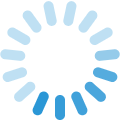















コメントフォーム